1
RocketDock [GUIDE]
Postat av melker ._. den 14 April 2009, 20:24
209 kommentarer · 1 112 träffar
Tjenare fragbite, har sett i en hel del personer frågar i trådar såsom "snyggast skrivbord @ fb", "era skrivbord just nu" hur man använder sig utav RocketDock, så jag tänkte att jag skulle lägga upp en guide om just detta.
Det finns andra guider, men denna kommer inte vara lika stor som dom andra, lite mer en nybörjarguide. Hoppas guiden kommer hjälpa någon i alla fall.
Det första du ska göra är att ladda hem RocketDock, det kan du göra om du surfar in på denna länk; http://rocketdock.com/download
Ladda hem "Latest Version 1.3.5 (6.20 MB)";
http://data.fuskbugg.se/skalma n01/rocketdock1.jpg
Installera RocketDock, simpelt.
När du installerat RocketDock och startat det så ska du få fram en ruta längst upp på skärmen, se bild; http://data.fuskbugg.se/skalma n01/rocketdock2.jpg
Där kan du lägga upp de ikoner som du vill ha.
Högerklicka på docken (rutan), sedan på DockInställningar. Klicka på "Ikoner". Om du vill ha bort själva ramen på docken, så ta Opacitet till 0%.
http://data.fuskbugg.se/skalma n01/rocketdock3.jpg
Då kommer det se ut såhär; http://data.fuskbugg.se/skalma n01/rocketdock4.jpg
Om du inte vill ha originalikonerna så kan du ladda hem ikoner på denna sida; http://browse.deviantart.com/c ustomization/icons/dock/#order =9
När du hittat ikonerna du vill använda dig utav så laddar du hem dom och sparar dom i C: / Program / RocketDock / Icons.
Sen högerklickar du på en ikon i docken och väljer "IkonInställningar".
http://data.fuskbugg.se/skalma n01/rocketdock5.jpg
Jag skrev ut en 1a och en 2a på bilden, tänkte förklara vad 1 och 2 är.
1. När du trycker på + så kommer du in på en lista av mappar, välj mappen du lagt dina ikoner i och tryck på OK.
2. Här ser du vilka ikoner du har att använda, för att använda en ikon så klickar du bara på den och trycker på OK.
När du valt dina nya ikoner så ska det se ut såhär; http://data.fuskbugg.se/skalma n01/rocketdock6.jpg
Det där är ikonerna jag har valt att använda.
Och här har vi resultatet; http://data.fuskbugg.se/skalma n01/-bakgrawesome.jpg
Jag tycker det är väldigt skönt och snyggt med ett stilrent skrivbord.
Hoppas guiden var till någon som helst nytta för er som har undrat hur man använder RocketDock.
När ni fixat till era skrivbord så posta gärna resultatet i tråden, kanske kan folk bli inspirerade av just ditt skrivbord. Ni kan också dela med er av era ikoner.
Om det är något mer ni undrar över så är det bara att fråga.
-MELKER=D
EDIT; Min bakgrundsbild - http://data.fuskbugg.se/skalma n01/-----01701_awesomeness_192 0x1200.jpg
Mina ikoner - http://data.fuskbugg.se/skalma n01/-icons.rar
Massvis med bakgrundsbilder - http://suigintou.desudesudesu. org/4scrape/random?ws=0&b=w
EDIT; Har uppdaterat mitt skrivbord lite och resultatet blev såhär; http://data.fuskbugg.se/skalma n01/mittskrivbordlole2.jpg
Bakgrundsbilden; http://data.fuskbugg.se/skalma n01/-104781.jpg (1280x1024)
Ikonerna; http://leechiahan.deviantart.c om/art/Lucid-Icons-104175952
EDIT; Många har skrivit i tråden och undrat hur man fixar så att man inte ser ikonerna när man öppnar t.ex internet och här kommer svaret på den frågan.
Högerklicka på docken och gå in på Dock Inställningar, klicka sedan in på position och sen väljer ni "Normal" vid fokus. Då kommer ikonerna att stanna på skrivbordet och man slipper dölja ikonerna om man inte vill bli störd av dem medan man surfar.
Det finns andra guider, men denna kommer inte vara lika stor som dom andra, lite mer en nybörjarguide. Hoppas guiden kommer hjälpa någon i alla fall.
Det första du ska göra är att ladda hem RocketDock, det kan du göra om du surfar in på denna länk; http://rocketdock.com/download
Ladda hem "Latest Version 1.3.5 (6.20 MB)";
http://data.fuskbugg.se/skalma n01/rocketdock1.jpg
Installera RocketDock, simpelt.
När du installerat RocketDock och startat det så ska du få fram en ruta längst upp på skärmen, se bild; http://data.fuskbugg.se/skalma n01/rocketdock2.jpg
Där kan du lägga upp de ikoner som du vill ha.
Högerklicka på docken (rutan), sedan på DockInställningar. Klicka på "Ikoner". Om du vill ha bort själva ramen på docken, så ta Opacitet till 0%.
http://data.fuskbugg.se/skalma n01/rocketdock3.jpg
Då kommer det se ut såhär; http://data.fuskbugg.se/skalma n01/rocketdock4.jpg
Om du inte vill ha originalikonerna så kan du ladda hem ikoner på denna sida; http://browse.deviantart.com/c ustomization/icons/dock/#order =9
När du hittat ikonerna du vill använda dig utav så laddar du hem dom och sparar dom i C: / Program / RocketDock / Icons.
Sen högerklickar du på en ikon i docken och väljer "IkonInställningar".
http://data.fuskbugg.se/skalma n01/rocketdock5.jpg
Jag skrev ut en 1a och en 2a på bilden, tänkte förklara vad 1 och 2 är.
1. När du trycker på + så kommer du in på en lista av mappar, välj mappen du lagt dina ikoner i och tryck på OK.
2. Här ser du vilka ikoner du har att använda, för att använda en ikon så klickar du bara på den och trycker på OK.
När du valt dina nya ikoner så ska det se ut såhär; http://data.fuskbugg.se/skalma n01/rocketdock6.jpg
Det där är ikonerna jag har valt att använda.
Och här har vi resultatet; http://data.fuskbugg.se/skalma n01/-bakgrawesome.jpg
Jag tycker det är väldigt skönt och snyggt med ett stilrent skrivbord.
Hoppas guiden var till någon som helst nytta för er som har undrat hur man använder RocketDock.
När ni fixat till era skrivbord så posta gärna resultatet i tråden, kanske kan folk bli inspirerade av just ditt skrivbord. Ni kan också dela med er av era ikoner.
Om det är något mer ni undrar över så är det bara att fråga.
-MELKER=D
EDIT; Min bakgrundsbild - http://data.fuskbugg.se/skalma n01/-----01701_awesomeness_192 0x1200.jpg
Mina ikoner - http://data.fuskbugg.se/skalma n01/-icons.rar
Massvis med bakgrundsbilder - http://suigintou.desudesudesu. org/4scrape/random?ws=0&b=w
EDIT; Har uppdaterat mitt skrivbord lite och resultatet blev såhär; http://data.fuskbugg.se/skalma n01/mittskrivbordlole2.jpg
Bakgrundsbilden; http://data.fuskbugg.se/skalma n01/-104781.jpg (1280x1024)
Ikonerna; http://leechiahan.deviantart.c om/art/Lucid-Icons-104175952
EDIT; Många har skrivit i tråden och undrat hur man fixar så att man inte ser ikonerna när man öppnar t.ex internet och här kommer svaret på den frågan.
Högerklicka på docken och gå in på Dock Inställningar, klicka sedan in på position och sen väljer ni "Normal" vid fokus. Då kommer ikonerna att stanna på skrivbordet och man slipper dölja ikonerna om man inte vill bli störd av dem medan man surfar.